Согласно нашим записям, существуют один тип(ы) файлов, связанных с расширением WPI, самый популярный из которых отформатирован в качестве Inkling Sketch Binary File. Самое распространенное связанное приложение — Adobe Illustrator CC, выпущенное Adobe Systems Incorporated. Кроме того, один различные программы позволяют вам просматривать эти файлы. Чаще всего файлы WPI классифицируют, как Vector Image Files.
Файлы WPI были обнаружены на платформах Windows, Mac и iOS. Они подходят для настольных ПК (и мобильных устройств). Рейтинг популярности расширения файла WPI составляет «Низкий», что означает, что эти файлы, как правило, не встречаются в большинстве файловых хранилищ пользователя.
Интересно узнать больше о расширении файла WPI? Для того, чтобы узнать о программе, открывающей файлы WPI, а также ознакомиться с другими советами по устранению неполадок, рекомендуется обратиться к подробной информации о файле, представленной ниже.
Источник: www.solvusoft.com
WPI Установит все нужные Вам программы
Выбор устанавливаемых приложений
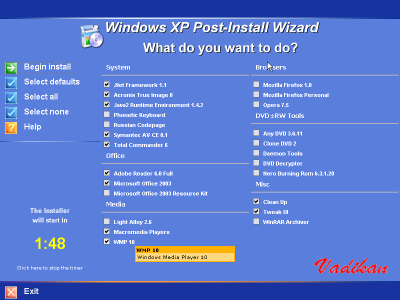
Если вы будете устанавливать приложения с CD, то совершенно не важно, куда распаковывать архив с программой — лишь бы входил в ваш дистрибутив. Для установки с жесткого диска лучше всего распаковать в $OEM$$1install.
Запуск WPI вызывает окно как на скриншоте выше, где пользователь может выбрать желаемые приложения и начать их запуск нажатием на кнопку Begin Install. Ранние версии WPI конфигурировались через *.js файлы. Теперь к этой опции добавлена приятная возможность управления настройками WPI и конфигурацией устанавливаемых приложений прямо через интерфейс WPI.
Русификация
Я дополнил перевод файла lang.js, который делал ранее EgOrus. Также, я перевел на русский язык элементы интерфейса, отвечающие за настройки WPI и конфигурацию приложений. Предлагаю скачать все необходимые файлы сразу. Содержимое архива нужно распаковать в директорию WPI и согласиться на перезапись файлов. Архив также включает мой файл config.js для примера.
Oстальное — в readme. Дальнейший рассказ о WPI будет основан на русском интерфейсе. Если вы предпочитаете английский, то, вероятно, вы и сами разберетесь с оригинальными настройками WPI.
Настройка
Нажав кнопку Настройка (Options) вы попадете в окно, позволяющее настроить внешний вид WPI. Изменения внесенные через интерфейс WPI сохраняются в файле wpiscriptsuseroptions.js при нажатии кнопки Сохранить (Save). Прочесть текущий файл useroptions.js позволяет кнопка Перечитать из файла (Read)
Русский интерфейс включает объяснения элементов настройки, так что я не буду подробно останавливаться на этом. Замечу, впрочем, некорректное отображения списка приложений при разрешении экрана 1152х864. Именно по этой причине в моем примере разрешение выставлено в 1024х768. Проблему мне решить не удалось, даже прописывая 1152х864 специально в конфигурационных файлах.
Показываю как создать свою сборку программ WPI или MinstAll
Я не силен в JavaScript, но и на MSFN никто решения проблемы не привел. Вы можете выставить разрешение по умолчанию, и посмотреть правильно ли отображается список приложений.
Конфигурация
Нажав кнопку Конфигурация (Options) вы попадете в окно, позволяющее сконфигурировать устанавливаемые приложения. Изменения внесенные через интерфейс WPI сохраняются в файле wpiscriptsconfig.js при нажатии кнопки Сохранить (Save) внизу окна. За добавление приложений отвечает кнопка Добавить (Add), а прочесть текущий файл config.js может кнопка Перечитать (Read).
Элементы интерфейса переведены на русский язык, а вот их назначение я постараюсь объяснить ниже. Список сконфигурированных приложений отображается слева. При клике на приложение вы переходите к конфигурационному окну. Рассмотрим его на примере приложения Daemon Tools.
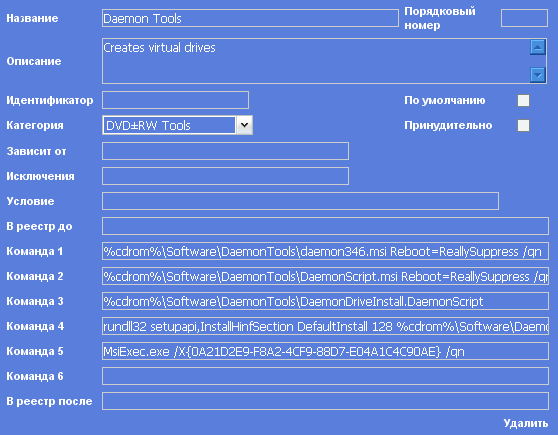
| Название | название приложения в списке |
| Порядковый номер | жестко задает порядковый номер установки приложения |
| Oписание | описание, отображаемое во всплывающей подсказке при наведении курсора на название |
| Идентификатор | уникальный идентификатор (нужен для зависимостей и/или исключений) |
| По умолчанию | приложение выбрано сразу при запуске WPI |
| Принудительно | приложение будет установлено, даже если пользователь нажал Выход |
| Kатегория | категория, к которой относится приложение (задается пользователем) |
| Зависит от | вводятся идентификаторы приложений, от которых будет зависеть устанавливать ли данное приложение. Выбор родительского приложения повлечет установку данного приложения. В моем конфигурационном файле АnyDVD зависит от CloneDVD. Если пользователь выберет CloneDVD, то и AnyDVD будет установлено. |
| Исключения | вводятся идентификаторы приложений, взаимоисключаемых с данным приложением. В моем конфигурационном файле есть Office Custom и Office Full. Конечно, я не хочу, чтобы пользователь установил оба, следовательно я делаю их взаимоисключаемыми. Если выбран Office Custom, то Office Full уже выбрать нельзя и наоборот. |
| Условие | условие JavaScript для установки приложения (я с этим не разбирался) |
| В реестр до | вводится путь к *.REG файлу, который импортируется до установки приложения. По сути встроенная команда REGEDIT /S |
| Команда 1 | Каждому приложению можно задать до шести команд (не считая импорта ключей реестра). В моем примере команда устанавливает DaemonTools |
| Команда 2 | устанавливает приложение DaemonScript |
| Kоманда 3 | через заранее созданный скрипт DaemonScript конфигурируется количество виртуальных дисков |
| Команда 4 | запускает *.INF файл, добавляющий к контекстному меню ISO файлов опцию Mount (монтируется через DaemonTools) |
| Kоманда 5 | Удаляет DaemonScript, он мне не очень-то и нужен. |
| Команда 6 | ну не хватило у меня фантазии на шестую команду для одного приложения 🙂 |
| В реестр после | вводится путь к *.REG файлу, который импортируется после установки приложения. По сути встроенная команда REGEDIT /S |
| Удалить | удаляет приложение из списка |
Вот таким образом конфигурируются все приложения. В файле config.js они будут отсортированы по алфавиту.
Запуск
После того, как вы настроите внешний вид WPI и устанавливаемые приложения, надо будет прописать команду на запуск WPI, скажем в [GuiRunOnce]. Достаточно указать путь к файлу wpi.cmdt, входящем в архив с программой или запустить wpi.hta иным способом. При первом входе в систему пользователь увидит окно WPI с выбором приложений для установки. Определившись с выбором, пользователь жмет Начать установку (Begin Install), после чего появится окошко, которое поблагодарит за пользование WPI.

После нажатия ОК начнется установка приложений. Окно это можно отключить, найдя в файле generate.js строку
window.alert(getText(msgStartInstall));
и откомментировав ее следующим образом (спасибо, EgOrus)
/* window.alert(getText(msgStartInstall)); */
Примечания
Я использовал переменную %cdrom% в командах для установки приложений с CD. WPI умеет назначать переменную %cdrom% самостоятельно, действуя по следующему принципу. Проверяются все диски с типом cdrom на наличие файла WIN51.
Если таковой находится, то переменной назначается соответствующая буква, в противном случае считается текущий полный путь файла wpi.hta, и поднимается по папкам до корня диска. Если и там нет файла WIN51, то переменная %cdrom% берется из ключа реестра HKLM\Software\Microsoft\Windows\CurrentVersion\Setup\SourcePath.
В старой версии были, впрочем, и грабли, на которые наступили и я и EgOrus — %cdrom% в командах нельзя писать заглавными буквами. Иными словами, WPI не поняла %CDROM%. Насчет других переменных я не проверял, но думаю, что и %systemdrive% тоже лучше заглавными не писать. С тех пор с регистром букв переменных я не экспериментировал.
Преимущества: красивый графический интерфейс; выбор желаемых приложений и запуск их всех одной кнопкой; выбор приложений по умолчанию; запуск WPI с уже выбранными приложениями по умолчанию; «насильственная» установка приложений, даже если пользователь выходит из программы; возможность группировать приложений по категориям и устанавливать порядок установки приложений; экспортирование ключей реестра до или после установки приложений; таймер.
Недостатки: некорректная работа с разрешением 1152х864 (и возможно с другими). Других не замечено. Лично мне теперь трудно себя заставить попробовать другие программы 🙂
T12
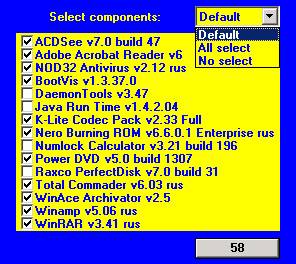
Обзор основан на документации к версии 1.х программы. Сверьтесь с документацией, т.к. с выходом новой версии возможны расхождения обзора с реальностью 🙂
30 января 2005. Версия 2.0 бета
(+) Добавлена возможность автоматического генерирования unattended инсталляций приложений. Полностью поддерживает операции с реестром, только добавление файлов и создание каталогов для дисковых операций, не поддерживаются изменения ini и текстовых файлов. Доживем до следующей версии?
(+) Добавлен lng файл для многоязычной поддержки
(+) У программы появилась иконка, спасибо Денису Шиверскому (mustsee(at)mail.ru)
(+) Добавлена проверка на наличие WinRar при генерировании инсталлятора (+) Добавлены предупреждения о том, что программа не зависла и отсутствии WinRar, соответственно изменен lng файл
(*) Удалены ключи /allselectgroup , /noselectgroup и /welcome за ненадобностью.
(*) Ключ /defaultgroup определяет группу по умолчанию при выборе программ
(*) Программа cmdow более не нужна
(*) Изменено описание
(-) Исправление ошибки при запуске файлов по относительному смещению от текущего каталога при запуске T12.exe (.._Otherother.cmd), так как после запуска программы через /run или при исполнении группы файлов now.cmd, каталог после перемещения на очередной now.cmd не восстанавливался в каталог, с которого была запущена T12.exe (а не в котором T12.exe находится!).
Программа на отсчете T-12 выводит окошко на 60 секунд (настраиваемо) с предложением выбрать приложения, которые необходимо установить. Если сделать выбор, то счетчик обратного отсчета останавливается. Можно выбирать также профили из выпадающего списка. По умолчанию присутствует всегда три профиля — «Default» ( оставляет выделение, как указано в cmd файле, о котором чуть ниже), «All Select» (выделяет все элементы), и «No Select» ( снимает выделение со всех элементов). Можно также добавлять профили пользователя, прописав их в настройках cmd файла.
Программа сканирует файлы в каталога Software в корне диска. Каталог можно изменить в командной строке или ini файле. Допускается любая вложенность (в неразумных пределах не проверял). То есть для инсталляции новой приложения не нужно ничего править и ничего поправлять, просто переписать каталог приложения в каталог Software в корне диска. Порядок установки приложений происходит по алфавитному названию каталога и регистрозависим . То есть установка из каталога abc произойдет позже, чем из каталога aBz.
Каталоги, начинающиеся с подчеркивания, не сканируются. Ну и вложенные в них, соответственно, тоже. Сделано для быстрого отключения элементов.
Для инсталляции программы инсталлятор должен быть сформирован в виде полностью законченного cmd файла, который должен установить приложение, внести изменения в реестр, убрать мусор за собой. При запуске cmd файла выставляются переменные окружения %localpath% (путь к программе без последнего закрывающего обратного слеша, например: «D:SoftwareAcdSee») и %CDROM% (буква диска CD-ROM’а с двоеточием в конце, например «F:») и каталог программы становится каталогом по умолчанию. Пример такого cmd файла:
-= Начало файла «D:SoftwareAntivirusNod 32 Antivirusv2.12nod32.cmd» =- REM DESCRIPTION NOD32 Antivirus v2.12 rus REM DEFAULT ON REM VISIBLE ON REM HINT Best Antivirus REM GROUP Programming;user;designer ; Настройки start /wait T12.exe /convert nod32.reg /set ; Конвертируем основной реестр под нужный диск установки start /wait T12.exe /convert nod32base.reg /set ; Конвертируем реестр, где указывается путь к обновлениям start /wait T12.exe /convert uninst.xml «%PROGRAMFILES%EsetSetupuninst.xml» ; Конвертируем XML установки, для нормальной деинсталляции. start /wait nod32.exe ; Распаковываем саму программу start /wait system32.exe ; Распаковываем системные файлы start /wait user.exe ; Распаковываем файлы меню и рабочего стола del «%AllUsersProfile%Рабочий столNOD32.lnk» ; Удаляем иконку со стола EXIT -= Конец файла =-
Т12 — единственная программа в обзоре, требующая отдельного конфигурационного файла для каждого приложения. Все настройки содержатся в REM строках. Подробнее о параметрах DESCRIPTION, DEFAULT, VISIBLE, HINT и GROUP можно прочитать в документации к программе.
Начиная с точки отсчета T-12 и до окончания инсталляции приложений (первая перезагрузка после первого входа в систему) программа копирует себя в каталог SYSTEM32 (для облегчения исправления файлов реестра, чтобы не писать путь), а также выставляет переменную окружения CDROM, в которой указывается буква диска с двоеточием с которого ведется инсталляция. После установки удаляет себя из SYSTEM32 и убивает переменную окружения.
Подробнее обо всех функциях Т12, параметрах командной строки и тонкостях работы с программой читайте в документации. Я лично программу не тестировал, но (исходя из документации) по гибкости конфигурирования она заметно превосходит Post. Я пообещал автору попробовать программу, т.к. ее функциональность весьма заманчива.
Преимущества: запуск на Т-12, графический интерфейс; выбор желаемых приложений и запуск их всех одной кнопкой; выбор приложений по умолчанию; возможность задавать категории приложений; таймер; возможность генеририровать автоматические инсталляции приложений, подробная документация на русском языке.
Недостатки: мне неизвестны; возможно, графический интерфейс не слишком впечатляет.
Источник: www.oszone.net
торрент windows
![Windows 11 22H2 x64 Rus by OneSmiLe [22621.1776]](https://torrent-wind.net/uploads/posts/2023-05/thumbs/windows-11-22h2-x64-rus-by-onesmile-226211776-1.jpg)
Цитата: yaroslavmarchukавтор ты хоть обрати внимание на фото и описании. х86 или х64? На изображении написано же что это 32-х битка.Она встанет и под x64.
Топ 5 программы

Opera GX 98.0.4759.74 (2023) PC | + Portable
 torrent-wind.net
torrent-wind.net